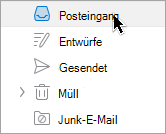Erstellen eines Ordners auf oberster Ebene
-
Klicken Sie im linken Ordnermenü mit der rechten Maustaste auf Ihre E-Mail-Adresse, und wählen Sie Neuer Ordner aus.
-
Oben in der Ordnerliste wird ein neuer Ordner angezeigt. Sie wird hervorgehoben und kann einen Namen eingeben. Sie können es auch umbenennen, indem Sie mit der rechten Maustaste darauf klicken und Ordner umbenennen auswählen.
Erstellen eines geschachtelten Ordners
-
Klicken Sie mit der rechten Maustaste auf einen Ordner, in dem Sie einen geschachtelten Ordner erstellen möchten, und wählen Sie Neuer Ordner aus. Geben Sie dem neuen Ordner einen Namen.
-
Links neben dem Ordner wird ein Pfeil angezeigt. Klicken Sie auf den Pfeil, um den neuen Ordner auszublenden, den Sie gerade erstellt haben. Klicken Sie erneut darauf, um den neuen Ordner anzuzeigen, den Sie gerade erstellt haben.
-
Sie können den Ordner umbenennen, indem Sie mit der rechten Maustaste darauf klicken und Ordner umbenennen auswählen.
-
Sie können den Ordner auch verschieben, indem Sie darauf klicken und an ihre bevorzugte Position ziehen und dann die Maustaste loslassen.
Löschen eines Ordners
-
Wählen Sie den Ordner aus, den Sie entfernen möchten, und klicken Sie im Menüband auf die Schaltfläche Löschen . Sie können auch mit der rechten Maustaste auf den Ordner klicken, den Sie entfernen möchten, und dann Löschen auswählen.